– Dernière mise à jour 12/06/2020 –
Google Drive permet de partager et de collaborer de façon simple et efficace avec de nombreuses personnes. En effet il est aisé de créer un fichier, de le modifier et de le partager avec des amis ou des collègues (notamment si votre entreprise utilise G Suite).
Nous allons voir dans cet article comment utiliser pleinement le partage et la collaboration avec Google Drive.
Vous souhaitez tout savoir sur Google Drive ?
Découvrez la formation « Maîtriser ses données avec Google Drive »
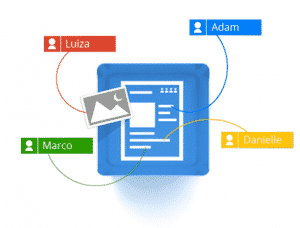
Lorsque l’on débute avec Google Drive, il peut-être important de connaître les notions de partage depuis Google Drive. Le but étant de maîtriser complètement la gestion de ses fichiers, afin de ne pas avoir de mauvaise surprise. Comme partager un dossier en modification avec une personne et le voir le dossier disparaître, car cette personne l’a supprimé ou déplacé…
Nous allons donc voir comment prendre le contrôle de son Drive et de toutes les données qu’il contient (ou contiendra !).
Démonstration vidéo
[su_youtube url= »https://youtu.be/btzRtfmdS3E »]
Comment partager un document ?
Pour partager un document depuis le drive, il vous suffit de cliquer sur le bouton partager.
- Depuis l’interface drive (1) ou un clic droit > Partager.
- Avec le bouton de partage.
- Depuis le document ouvert (2).
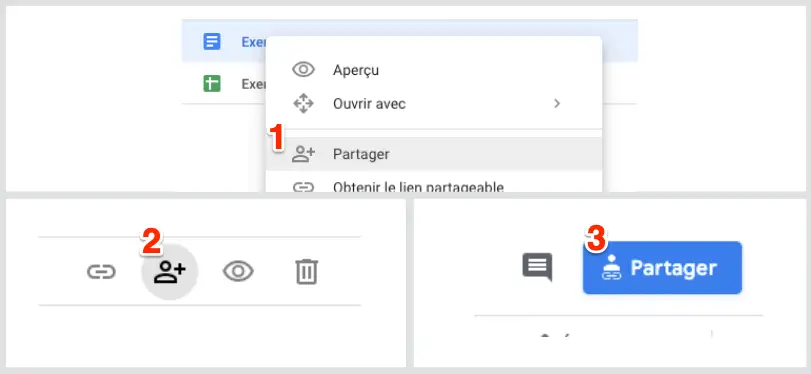
Une fenêtre va alors s’afficher depuis laquelle vous allez pouvoir ajouter les personnes ou des groupes avec qui vous souhaitez partager un document (ou plusieurs) et le type d’accès à appliquer (Modification, commentaire, lecture).

Les différents types d’accès
Il existe actuellement trois types d’accès :
- Éditeur : possibilité d’éditer complément un fichier ou ajouter/supprimer du contenu dans un dossier.
- Commentateur : Écrire et consulter les commentaires ajoutés au fichier, mais impossible de modifier le fichier.
- Lecteur : Uniquement possible de consulter un fichier ou un dossier, mais impossible de modifier, et d’ajouter des commentaires.
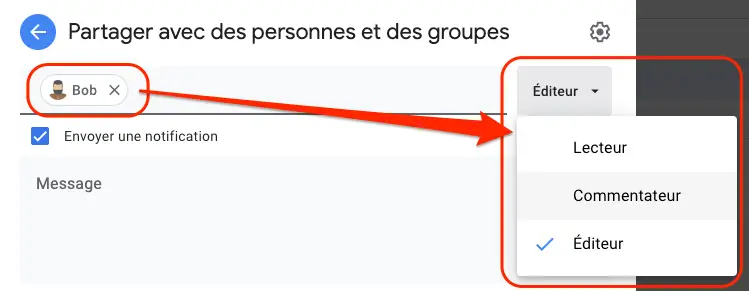
Pour en savoir plus, voici un article de Google qui définit clairement le fonctionnement des droits sur Google Drive.
Vous pouvez de cette façon partager les documents présents sur votre Drive. Que cela soit un par un, ou plusieurs fichiers en les copiant dans dossier et partager ensuite simplement le dossier.
Partager avec un lien
Une fois un fichier partagé à plusieurs personnes, vous pouvez également fournir un accès directement par lien (URL). En effet tous les documents éléments (fichier/dossier) présents dans notre Drive peuvent être accessible par un lien.
Pour obtenir le lien d’un fichier, il suffit d’accéder à la fenêtre de partage vu précédemment et de cliquer sur le bouton « copier le lien » (1).

Si besoin, vous pouvez également rendre accessible un document à n’importe qui en cliquant sur le bouton Remplacer par Tous les utilisateurs disposant du lien » (2).
Dans ce cas, n’importe quelle personne qui aura accès au lien pourra ouvrir le document.
Suite au clic sur ce bouton il devient alors possible de modifier le type de droit pour tous les utilisateurs disposant du lien.

Paramètres de partage avancé
Pour accéder aux paramètres de partage avancé, cliquer sur le bouton avec la roue dentée en haut à droite de la fenêtre de partage.

Vous pouvez alors depuis cette page restreindre le partage en cochant les cases qui vous proposent les options suivantes :
- Empêcher les éditeurs de modifier les autorisations d’accès et d’ajouter d’autres personnes.
- Désactiver les options permettant aux commentateurs et aux lecteurs de télécharger, d’imprimer et de copier l’élément.

Lorsque plusieurs personnes travaillent sur une feuille de calcul, elles ne peuvent pas modifier la même cellule simultanément.

Collaborer avec le Chat intégré
Vous pouvez grâce au Chat intégré obtenir un avis du contenu du document. Il suffit de cliquer sur le bouton pour proposer un chat en groupe à toutes les personnes présentes sur le document.
Si votre document est en mode public ou si des personnes en dehors de votre domaine (entreprise) peuvent y accéder, les images représenteront des animaux ou des lettres. Pour afficher la liste complète des collaborateurs, cliquez sur la flèche située à côté de l’icône du chat.
Collaborer avec les commentaires
Dans le cas ou vous ne travaillerez pas en même temps sur le document, vous avez la possibilité de laisser un commentaire visible lors de l’ouverture du document. Pour cela, il vous suffit de :
- Sélectionner le texte ou la case à commenter.
- Cliquez sur le bouton “Commentaires”.
- Puis notez vos remarques dans la fenêtre qui vient d’apparaître.
- Le commentaire apparaîtra alors à droite du document.
Pour notifier un commentaire par mail, cliquez sur Commentaires > Notifications.
Si un de vos commentaires concerne une personne en particulier, utilisez la touche “+” ou « @ » puis spécifiez l’adresse mail de la personne. Elle recevra ainsi une notification dans sa boîte mail.
N’oubliez cependant pas de partager le document avant d’envoyer la notification.
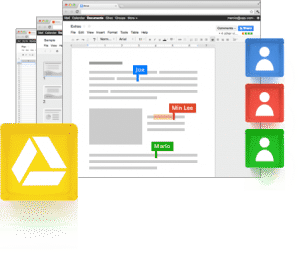
Envoyer un document par Mail
Outre le fait de partager des documents depuis le Drive, vous pouvez également transmettre le document par mail dans différents formats.
Il vous suffit de faire Fichier > Envoyez par e-mail en pièce jointe > Puis de sélectionner le format désiré.
Publier sur le Web
Si vous le souhaitez, vous pouvez également publier le contenu d’un fichier sur le Web. Fichier > Publier sur le Web.
Une URL unique lui sera alors appliquée afin de le rendre visible par tous.
Quelques avantages des documents publiés sur le web :
- Créer une version HTML d’un document pour l’intégrer dans un blog.
- Partager du contenu avec un public plus large depuis le Web.
- Publier instantanément un document.
- Publier une sélection de feuilles ou de cellules figurant dans une feuille de calcul.
Gérer les partagés avec moi
L’onglet “partagés avec moi” est généralement perturbant lorsque l’on débute avec le Drive. Cet onglet vous permet de visualiser tous les fichiers ou dossiers qui ont été partagés avec vous. Ce menu peut ainsi se remplir très vite dans le cadre d’une utilisation professionnelle.
Ayez bien à l’esprit que les documents présents dans cet onglet ne comptent pas dans votre espace de stockage ! Ne vous prenez donc pas la tête avec cet onglet et allez y seulement pour récupérer un document. Inutile donc de vouloir faire du “ménage” à cet endroit. ^^
Lorsqu’un document vous intéresse, ajoutez le raccourci d’un document présent dans cet espace à votre drive avec l’icône ou encore avec un clic droit > Ajouter à mon Drive.
Précaution à prendre
Soyez prudent lors du choix du type d’accès afin de rester « maître » de l’arborescence d’un dossier dont vous êtes propriétaire.
Si vous partagez un dossier en modification les personnes à qui vous l’avez partagé pourront déplacer et supprimer les éléments (dossiers/fichiers ) présents à l’intérieur de celui-ci !
Soyez extrêmement prudent lors du déplacement d’un fichier ou d’un dossier présent dans un dossier partagé en modification.
Risque : Suppression de dossier partagé possible si droit de modification accordée à d’autres personnes.
Solution : Ne donnez que des droits de lecture sur les dossiers partagés (Il est possible de modifier ces droits sur les fichiers qu’ils contiennent).
Conclusion
Voilà pour ce petit tour d’horizon sur la gestion du partage et de la collaboration sur le service de stockage Google Drive. J’espère que les informations présentes dans cet article vous auront été utiles pour connaître certaines subtilités de ce service. 🙂
Portez-vous bien et à bientôt !
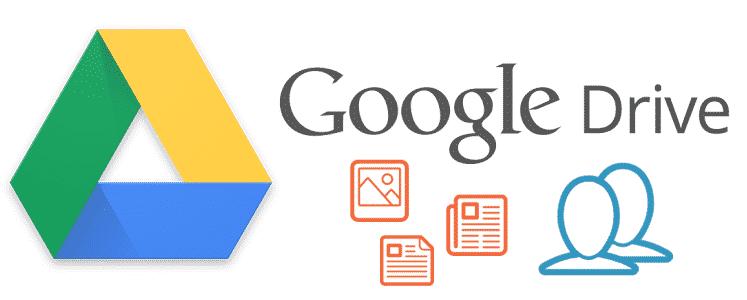
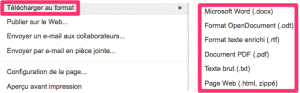
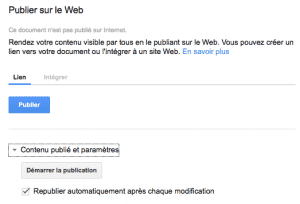
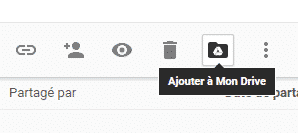
45 replies to "Le partage et la collaboration avec Google Drive"
Gérer les partagés avec moi:
Quand on met « Ajouter à mon drive », est-ce que le fichier dès lors présent dans Mon Drive se met à jour en cas de modifications dans Partagés avec moi ?
Je veux dire par là, est ce que l’on « crée » un raccourci dans Mon drive ou est ce que l’on fait un copier/coller dans Mon Drive ?
raccourci: se met à jour si le fichier source est modifié
copier/collé: devient un fichier à part, et donc ne se modifie pas.
D’avance merci !
Lorsque l’on ajoute un fichier à « Mon Drive » depuis l’onglet « Partagés avec moi » le fichier va être ajouté à l’endroit spécifié dans votre espace personnel (Mon Drive). Cela ressemble en effet à un « raccourci » ! Il est alors possible de visualiser les différentes modification qui seront apportées au fichier dans le futur.
Cependant si l’on veut être précis c’est encore différent d’un raccourci. Grâce au partage, le fichier peut-être présent à plusieurs endroit à la fois !
C’est notamment pour cela qu’il faut faire très attention lors de l’ajout de droit au moment du partage (droit de modification).
J’espère que ma réponse est assez clair? 😉
Bonjour
Je dispose d’un Drive sur lequel je met en chargement des fichiers pour une dizaine de personnes.
Je cherche à connaître les fichiers que ces personnes ont téléchargé (statistique d’utilisation et donc bien fondé de cette mise à disposition)
Je ne vois dans le menu dédié que les opérations effectuées par moi en tant que propriétaire (chargement modifications) comment faire apparaître celles des autres utilisateurs (téléchargements)
Merci d’avance
Bonjour,
Si j’ai bien compris vous souhaiteriez savoir si ces personnes ont consultés les documents ?
Hélas il n’est pas possible (Pour encore) d’avoir des statistiques de consultation de documents sur le Drive. Vous pouvez uniquement connaître les personnes qui ont fait des modifications sur des documents (si droits de modification évidemment).
Bonne journée.
Bonjour
je gère un drive qui a déjà beaucoup vécu. il y a de nombreux dossiers et fichiers partagés avec des personnes qui ne sont plus dans la structure. comment les supprimer, histoire d’alléger les « détails » à droite de l’écran.
merci
Bonjour Myriam,
Vous souhaitez supprimer l’accès à des fichiers et dossiers à certaines personnes c’est bien cela ?
Bonne journée. 🙂
Bonjour,
Au sein de mon entreprise, nous utilisons un drive pour le partage de fichier. quand je crée un nouveau fichier, et que je le mets sur le drive, l’espace est pris sur mon espace personnel, et nom pas sur l’espace du drive de l’entreprise.
Y a t il un manipulation spécifique pour palier à ce problème?
Merci, bonne journée,
HM
Bonjour Mickael,
Dans ce cas, la solution pourrait être de donner le droit de « propriétaire » à l’adresse du Drive spécifique pour vos partages.
Cependant, avec cette méthode seul le compte de partage pourra supprimer le fichier. Ce qui peut-être problématique par la suite.
Evidemment la meilleure solution pour gérer ce besoin de type « Espace de service » serait d’utiliser une solution comme LumDocs, AODocs, Team Drive (solution de gestion de fichier par service de Google). Il est également possible de réaliser un développement interne spécifique pour adapter la solution à votre besoin.
J’espère avoir pu répondre à votre question ?
Bonne journée.
Bonjour,
J’aimerais savoir si la suppression de l’adresse mail du propriétaire du fichier drive (partagé avec droit de modifications à d’autres adresses) entraîne la suppression du fichier sur les adresses ayant droit de modifications.
Autrement dit, si l’adresse mail du proprietaire est supprimée, est-ce que le fichier drive est perdu pour les autres également ?
Autre question : comment faire un transfert de propriété avec des domaines différents (par exemple @monentreprise.fr à @gmail.com) ?
J’espère que vous pourrez me répondre.
Merci par avance
Mathilde
Bonjour Mathilde,
Alors, je vais tâcher de répondre au mieux à tes questions 😉 :
1. Pour répondre à ta première question, j’imagine que le compte Google du propriétaire est supprimé ? dans ce cas le fichier doit disparaître, même pour les personnes en modification.
Dans ce cas il faudrait que l’une des personnes en modification fassent au préalable une copie pour ne pas perdre les informations.
2. Pour ta deuxième question, pour récupérer des données d’un compte à un autre (pro > perso) il existe différents cas de figure selon le paramétrage définit par les administrateurs de l’entreprise.
Généralement il n’est pas simple de récupérer des données « Pro ». L’une des solutions peut-être de se partager les fichiers « Pro » avec son adresse « Perso » et de faire une copie des fichiers.
J’espère que je suis assez clair dans mes réponses ?
A bientôt!
Bonjour,
J’ai un collaborateur qui a partagé avec moi des dossiers sur Drive. Lorsque je vais sur mon drive sur la partie « partagés avec moi », je trouve l’arborescence des dossiers partagés, mais quand je rentre dans certains dossiers, il y a certains fichiers qui n’apparaissent pas. Lorsque le collaborateur se connecte sur son drive, ces fichiers apparaissent.
Comment expliquer cela? et comment le résoudre?
Est ce que c’est un bug? ou une problématique de manipulation? Quelqu’un a-t-il eu le même cas?
Merci beaucoup pour votre aide
Bonjour,
Je vous recommande de re-tester en ajoutant le dossier que votre Drive (dans « Partagés avec moi », clic droit sur le dossier en question > Ajouter à mon Drive).
Cette méthode est recommandée pour gérer plus simplement les fichiers et dossiers partagés avec d’autres personnes. Il est possible que cette manipulation puisse résoudre votre problème.
N’hésitez pas à me tenir au courant de l’évolution.
Bonne journée et à bientôt.
Bonjour,
Comment imprimer la liste des personnes avec qui est partagé un fichier (afin d’avoir une preuve de partage)
Merci pour votre aide.
Cordialement
Bonjour Cat,
Hélas, il n’existe pas une méthode « simple » pour imprimer la liste des personnes avec qui un document est partagé.
Cependant, la meilleur solution à mon avis est de procéder comme suit :
1. Aller dans les paramètres de partage du document question (clic-droit > Partager… > Avancé).
2. Faire une copie d’écran des personnes ayant accès.
3. Insérer ensuite l’image dans un document Google Docs et imprimer le document.
J’espère que ma réponse correspond bien à ce besoin ?
Cordialement.
Capture d’écran > paint > enregistrer en jpg et insérer dans un Word pour impression
Bonjour,
Merci beaucoup pour ces tutos et explications!
Au risque de vous faire répéter je m’en excuse, j’ai beaucoup de mal à comprendre la vue « partagés avec moi ». Mais s’il s’agit d’une vue, ce n’est donc pas un dossier.
Nouvelle arrivée dans une entreprise, une longue liste de dossiers et fichiers s’y sont ajoutés, car partagés avec moi.
Je peux les ajouter à mon drive, dossier, comme fichier, n’est ce pas?
Que se passe-t-il si, une fois ajouté à mon drive, je les supprime de « partagés avec moi »? impact sur les autres utilisateurs etc…
La liste de ces éléments s’allongeant, mon but est de faire un tri, en les « supprimant » (visuellement) ..
Merci d’avance pour votre prochaine réponse.
Bonjour Marie,
Pas de soucis, je comprends bien que la vue « Partagés avec moi » n’est pas toujours simple à comprendre au début.
Pour faire simple, il faut surtout voir cet espace comme un endroit ou nous pouvons avoir accès à tous les documents partagés avec nous (mais je pense que tu as bien assimilé ce concept).
Si tu as des fichiers ou dossiers dans lesquels tu dois travailler, il faut les « ajouter » à ton Drive. Tu pourras alors les organiser dans ton Drive pour les retrouver plus facilement. Comme je le dis souvent en formation, je ne recommande pas de supprimer les documents dans « partagés avec moi ». Car il peut être utile de devoir rechercher des éléments (fichier,dossier) qu’un collègue nous a partagés par la suite.
En général, moi et mes collègues formateurs ne recommandons d’ailleurs pas de faire « trop » attention à cet espace. Car le principal point d’entrée du Drive est Gmail. C’est lors de la réception d’un mail avec un document partagé qu’il faut décider (ou non) d’ajouter un fichier/dossier à son Drive. Avec ce fonctionnement la vue « Partagés avec moi » ne pose plus de problème. 🙂
Cette réponse risque de te paraître étrange, mais avec le temps ça coule de source (pour être franc j’ai connu le même problème au départ 😉 ).
J’espère répondre à ta question ? Si besoin, je peux développer plus le raisonnement, et notamment sur les aspects de « suppression ».
Bonjour,
J’ai un doute sur un point : J’ai ajouté des documents partagés à mon Drive comme vous le conseillez. Certains ne me sont plus utiles et je voudrais « clarifier » mon Drive et celui de mes collègues, en les allégeant. Ma question est : Si je supprime sur mon Drive des éléments « ajoutés à mon Drive », est-ce que je les supprime également du dossier source ? Si oui, y a-t-il un moyen de retirer visuellement certains dossiers ajoutés à son Drive, sans les supprimer et sans perdre l’accès si besoin ponctuellement ?
Merci beaucoup d’avance pour votre aide.
Alix
Bonjour Alix,
Concernant la suppression il n’y a pas de risque dans le cas de suppression de fichiers partagés.
Par contre, il faut-être vigilant avec le dossiers. Si l’on supprime un dossier « parent » il n’y a pas de problème (même fonctionnement que pour les fichiers). Par contre! il ne faut pas supprimer (ou déplacer) des éléments (fichiers/dossiers) présent dans un dossier partagé. Auquel cas, si vous êtes en droit de « modification » sur ce dossier il est possible de supprimer l’emplacement de ces éléments du dossier. Le propriétaire aura toujours accès à ces fichiers, mais il ne les retrouvera plus dans ce dossier.
j’espère être clair ? ce point n’est en effet pas simple à expliquer sans schéma.
Merci beaucoup Régis, mais je ne comprends pas tout. Qu’est-ce qu’un dossier parent ?
Alors j’entends par « dossier parent » le dossier qui est tout en haut d’une arborescence.
Par exemple si je te partage en modification un Dossier (A) dans lequel il y a d’autres éléments – 1 fichiers Docs (B), 1 Fichiers Sheets (C), 1 Dossier (D). Tu pourras l’ajouter (A) à ton Drive et modifier les éléments (B,C,D) présent dans celui-ci (jusque la rien de nouveau).
Ensuite, si tu souhaites faire du « ménage » sans risque, il faut supprimer de ton Drive le dossier (A) et ne pas enlever les éléments présents dans ce dossier (a savoir les éléments B,C,D). Auquel cas les fichiers (B,C) ou ce dossier (D) ne seront plus disponibles dans le dossier (A) pour le propriétaire et les autres personnes en partage.
J’espère que ce complément permet de mieux comprendre le fonctionnement ? 🙂
Super, j’ai tout compris 🙂 Un grand merci !
Parfait ! Bonne continuation sur le Drive ! 😉
Bonjour, Si les contenus B,C et D se trouve encore dans le Dossier lors de sa suppression, ils seront supprimés aussi, non? Dois-je enlever du Dossier les éléments B,C et D ou puis-je supprimer le A et son contenu sans problème pour le propriétaire? Merci
Bonjour Martin,
Le plus sûr dans ce cas est de supprimer directement le dossier A. Cela n’aura aucun impact négatif pour le propriétaire ou les autres personnes en partage sur ce dossier.
A retenir qu’il faut chercher à supprimer le dossier tout en haut de l’arborescence dans le cas d’un partage de dossier.
J’espère que ce complément répond à votre question ?
Bonjour,
Merci pour ce tuto très clair et vraiment intéressant.
Est-il possible de créer un dossier type avec, par exemple 3 sous dossiers. Chaque sous dossier aurait des droits de visualisation/ d’accès différents.
Exemple : Dossier type avec sous dossier a , b et c.
Les dossiers a, b et c auraient des droit d’accès différents, certaines personnes n’auraient accès qu’au dossier a, certaine aux 3 etc …
Il faudrait que je puisse dupliquer ce dossier type en le renommant, et que les droit d’accès pour les 3 sous dossiers soient conservés.
Et pour finir, si je modifie les droit d’accès dans le dossier type, ces droits soient dupliqués dans tous les autres dossier déjà dupliqués. Exemple : autoriser une personne supplémentaire à accéder au sous dossier « a » de chaque dossier.
J’espère que ma demande est claire, ça fait un moment que je chercher à faire cela !
Merci par avance 🙂
Bonjour Romain,
Alors je crois que j’ai bien compris ton besoin, mais ça me semble compliqué à mettre en place, et surtout… à gérer.
Il est en effet possible de partager un dossier « type » et de partager les dossiers (A,B,C) avec des droits d’accès différents. Il faudrait alors donner un droit de lecture sur le dossier « type » et définir les droits d’accès différents au sous-dossier (A,B,C).
Cependant, je recommanderais d’éviter de partir sur ce genre de cas.. Ça demande de poser clairement le cas et de bien suivre l’évolution des partages. Auquel cas, il risque d’y avoir des suppressions d’emplacement (comme vu dans ma réponse à Alix).
Pour le cas de la « duplication » ce n’est pas possible en « natif ». Mais c’est sûrement réalisable en passant par une solution de script. Mais la ça devient plus compliqué. 😉
J’espère répondre plus ou moins à ta demande ? Ce n’est pas simple de répondre à l’écrit et sans schéma ces cas. ^^
Bonne continuation ! 🙂
Bonjour, suis je limité en nombre de personne avec qui je souhaite partager un document ?
D’autre part, est ce que je pourrais dans un document Sheets, autoriser chaque participant à modifier une plage de cellules dédiées à chacun ?
Merci
Bonjour Etienne,
A ma connaissance, il n’y a pas de limite de personne en terme de partage d’un document.
Concernant la deuxième question, il est en effet possible de définir une plage de modification unique par personne. Cependant cela peut-être lourd à mettre en place si il a beaucoup de personnes à modifier.
Bonjour,
Je suis responsable d’une association ou nous avons un fichier excel sur google drive.
Mais nous rencontrons des problèmes avec les utilisateur qui le modifie quand il faut pas(20 personnes) donc nous cherchons si c’est possible restreindre la modification par exemple du lundi 19h30 au dimanche 16h que le fichier soit consultable mais pas modifiable et qu’il soit modifiable seulement du dimanche 16h au lundi 19h30.
Est-ce que cela est possible ? Et si oui comment ?
Merci d’avance
Bonjour,
Quand vous dite un fichier Excel vous parlez bien d’un Google Sheets ? ou un fichier Microsoft Excel ?
Dans le cas d’un fichier Sheets, il est impossible de restreindre l’utilisation d’un fichier à des moments précis à des utilisateurs.
Vous pouvez cependant protéger certaines cellules de votre fichier cela afin d’éviter certaines erreurs. Il est peut-etre également intéressant de définir simplement quelques utilisateurs en modification et le reste avec un simple droit de lecture.
En espérant que ma réponse vous aide dans l’amélioration de la gestion de votre fichier.
Bonjour Régis,
Merci pour votre blog !
Juste une petite question pour être bien sûre.
Dans mon entreprise nous travaillons beaucoup sur Drive notamment avec des dossiers partagés.
Mon espace de stockage arrivant à saturation, je cherche à faire du tri et à supprimer des dossiers de projets sur lesquels je n’interviens plus.
Pour le cas d’un en particulier, j’ai transféré la propriété de tous les documents et sous dossiers dont j’étais propriétaire à un de mes collaborateur (était-ce nécessaire ?) puis-je à présent le supprimer de Mon Drive sans que cela n’affecte les autres collaborateurs en partage dessus ?
Vous parliez de dossiers « parents », et que dans ce cas cela ne posait pas de problème. Comment savoir si celui en est un ? Mon collaborateur en était déjà le propriétaire à la base.
Quelle est la définition exacte d’un dossier parent ?
En terme d’arbo ce dossier partagé dans Mon Drive est rangé ainsi :
Mon Drive / Clients / Dossier en question
Dans le cadre d’un transfer de propriété le poids du document ou dossier est-il toujours supporté par mon drive ?
D’avance, merci
Zoé
Bonjour Zoé,
Merci beaucoup pour votre retour ! 🙂
Je comprend en effet votre questionnement vu le cas de figure.
Si vous avez bien donné le droit « Propriétaire » aux différents dossiers et documents, il ne doit y avoir aucun problème lors de la suppression du dossier « parents » et des éléments en question.
Dans votre cas (si j’ai bien compris évidemment) celui présent dans le dossier « Clients ». Il n’y a alors pas de risque si vous supprimer le « dossier en question » si votre collaborateur vous l’a partagé à la base. Cependant, si le cas du dossier à supprimer comprend des sous-dossiers, etc. Je ne peux que vous conseiller de faire un « test » dans un premier temps (difficile de vous aider pleinement sans voir le cas en question :/ )
Concernant la taille et le gain d’espace, je préfère cependant rappeler deux-trois points afin que nous soyons en accord sur le fonctionnement ^^ .
Dans votre Drive les documents Google (Docs, sheets, slides, …) ne prennent aucune place sur votre espace de stockage (30go pour un compte entreprise « basic »). Seul les documents autres (PDF, Office, …) prennent de l’espace de stockage.
De plus, dans le cas des fichiers « autres » (PDF, Office, …) seulement ceux dont vous êtes « Propriétaire » sont décomptés de votre espace de stockage.
Ainsi, pour gagner de la place il est intéressant de donner les droits de Propriétaire sur des fichiers « autres » que Google. J’espère que ma réponse répond en partie à votre problématique ?
Enfin si vous chercher à gagner de l’espace de stockage, je vous conseille également de jeter un coup d’oeil à votre messagerie. J’ai régulièrement le cas de personne qui « explose » leur quota à cause de cela (voir : 3 conseils pour nettoyer sa messagerie Gmail). Mais ce n’est peut-être pas du tout votre cas 🙂
En tout les cas n’hésitez pas à revenir vers moi pour plus d’informations sur le sujet.
A bientôt !
– Régis
Bonjour,
si je veux ajouter des commentaires sur un fichier partagé, dois-je enregistrer mes commentaires? Si oui, comment?
si je réponds à un commentaire, mon nom apparait-il automatiquement?
merci!
Bonjour Dominique,
Pour ajouter des commentaires sur un fichier partagé, il suffit généralement de faire un clic-droit de sélectionner l’option « commentaire ». Un fenêtre de commentaire doit alors s’afficher. Le mode opératoire et cependant légèrement différent selon l’application (Docs, Sheets ou Slides).
Enfin, lors d’une réponse à un commentaire votre nom de compte est automatiquement associé à votre message. Les autres personnes en accès sur le fichier verrons bien votre nom en rapport avec votre réponse.
Bonne continuation! 🙂
Bonjour
Comment faire pour que lors du partage, une seule version du document demeure et non l’historique de tous les fichiers ?
Merci
Bonjour Oumezzine,
Suite au partage d’un document toutes les personnes ont accès à la version la plus récente. Si besoin, il est possible de voir les différentes versions et donc les modifications sur un fichier depuis l’historique des versions. Cette fonctionnalité est avant tout la en « secours » pour restaurer une version, ou encore pour visualiser simplement l’évolution d’un fichier.
Il n’est cependant pas possible de désactive cette fonctionnalité. J’espère que je répond bien à ton questionnement ? Tu as une gêne particulière avec l’historique suite à un partage ?
Bonsoir.
Je souhaite insérer dans un classeur Excel ou dans un document Word une image stockée dans mon Google Drive, et cela directement à partir de son URL. Cela se fait sans difficulté mais à condition que l’accès au fichier contenant l’image soit autorisé à quiconque détient le lien. Si les droits d’accès sont nominatifs, l’insertion directe à partir de l’URL devient impossible, même en tant que propriétaire du fichier (et de mon Google Drive !).
D’où ma question : existe-t-il un moyen d’accéder à mon fichier sans avoir à le télécharger au préalable ou sans avoir à diminuer son niveau de protection ?
À remarquer qu’il n’y a aucun problème pour réaliser une telle insertion dans un classeur Google Sheets, quels que soient les droits d’accès pour l’image.
D’avance, merci pour l’aide.
Bonjour,
Je souhaite partager un dossier (et non juste un fichier) dans lequel j’enverrai que le lien (partage par lien activé) et pour lequel je veux que ceux qui reçoivent le lien puisse être en mode « modification autorisée ». Pour moi ça veut dire que j’aimerais que les utilisateurs qui reçoivent le lien puisse y déposer leur fichier à eux, sans être obligé de se connecter. En configurant mon dossier partagé de cette façon, un utilisateur qui reçoit le lien peu accéder à ce dossier, voir les fichiers qui y sont déjà, les télécharger, mais n’arrive pas à y téléverser (upload)leur propres fichiers pour que moi je puisse après y accéder.
Aucun outil en-ligne ne semble pouvoir faire ça sans qu’un utilisateur doit se connecter, tous fonctionne à sens unique (on peut partager notre fichier, mais on ne peut recevoir les fichiers des autres dans un mêm endroit commun, sans connaître le courriel de tous et les inviter à se connecter).
Eric
Bonjour Eric,
En effet, il faut obligatoirement un moyen authentification en passant par l’un ou l’autre de ces services (sécurité oblige).
Dans vôtre cas, pour partager un dossier de stockage de documents « commun » avec Google Drive, il faut que toutes les personnes souhaitant y accéder disposent d’un compte Google.
Auquel cas, n’importe qui pourra importer et télécharger des éléments dans ce dossier (si partage en droit de « modification »).
Bonne journée.
Bonjour,
Juste une petite question pour connaitre quel sera mon tarif mensuel.
Si je partage des documents à partir de mon Google Drive (des vidéos par exemple), avec un très grand nombre de personnes extérieures à mon entreprise, ces personnes sont-elles considérées comme des utilisateurs. Ou bien serai-je considéré comme le seul utilisateur (8€/mois)?
Merci pour votre réponse.
Très bonne soirée.
Bonjour Michel,
Désolé, mais je ne comprend pas bien votre question (notamment la question du prix).
Vous parlez d’un compte Google pro (G Suite) ou d’un compte perso ?
N’hésitez pas à me préciser plus en détail votre besoin/problématique.
Bonne soirée!
Bonjour Régis,
En fait, je souhaiterai vendre des vidéos (e-learning) en tant que professionnel. Le but étant de partager mes vidéos avec mes clients, sans que ceux-ci puissent les télécharger, mais simplement les lire. Quel budget mensuel dois-je prévoir ? Dépend-il du nombre de clients avec lesquels je partage mes vidéos, ou simplement de la taille de l’espace de stockage (j’ai lu 1TB=9.99€/mois) ?
J’aimerai savoir aussi quelles sont les limites chiffrées du système face à une forte montée en charge, c’est à dire si beaucoup de clients demandent une lecture d’un même fichier vidéo, au même moment.
Merci pour votre réponse.
Très bonne soirée.
Bonjour,
Ok, je comprend mieux l’idée! 😉
Concernant le budget cela dépendra uniquement de la taille des fichiers que vous avez à stocker (100go > 1,99€/Mois, 1To > 9,99€/MOis) en savoir plus). Il n’y a en effet pas (à ma connaissance) de limite de partage actuellement.
Enfin, concernant la monté en charge vous ne devriez avoir aucun problème avec Google, et ce, même si de nombreuses personnes regardent la vidéo en même temps.
Bonne soirée et bonne continuation pour votre projet! 🙂
Parfait, merci beaucoup.